ビデオから PowerDirector のウォーターマークを削除する方法
PowerDirectorは人気のビデオ編集ソフトウェアです。ユーザーフレンドリーなインターフェースと強力な機能で知られています。しかし、無料版のユーザーの間でよくある不満の1つは、エクスポートしたビデオに追加されるウォーターマークです。この記事では、ウォーターマークを削除する3つの方法を紹介します。 PowerDirectorの透かしを削除する コンピューター、オンライン、携帯電話で。
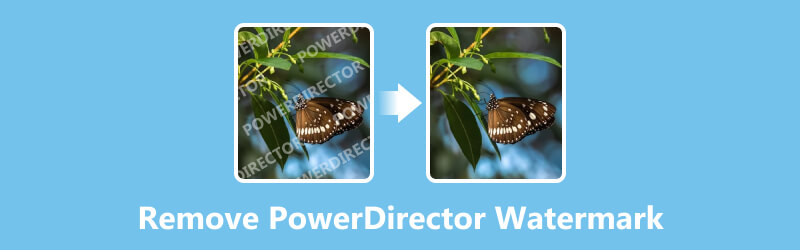
- ガイドリスト
- パート1. PowerDirectorには透かしがありますか
- パート 2. Windows/Mac でワンクリックで PowerDirector の透かしを削除する
- パート3. Android/iPhoneでPowerDirectorのウォーターマークを削除する
- パート4. PowerDirectorのウォーターマークをオンラインで削除する
- パート 5. PowerDirector の透かしの削除に関する FAQ
パート1. PowerDirectorには透かしがありますか
はい、PowerDirector には透かしがあります。透かしは、ソフトウェアの無料版を使用してエクスポートされたビデオに自動的に追加されます。この透かしは通常、ビデオの隅に表示され、バージョンと使用設定に応じて PowerDirector のロゴまたはテキストが含まれます。
これを削除するには、PowerDirectorのサブスクリプションを購入してください。または、読み続けて次の情報を入手してください。 ビデオ透かし除去ソフトウェア それを作るために。
パート 2. Windows/Mac でワンクリックで PowerDirector の透かしを削除する
サブスクリプションなしでコンピューター上のビデオから PowerDirector の透かしを削除したい場合、最初の選択肢はデスクトップ ソフトウェアを入手することです。
ArkThinkerビデオコンバーター究極 は、ビデオから透かしを消去するだけでなく、幅広いビデオ編集および変換機能を提供する強力なプログラムです。AI テクノロジーによるビデオ透かし除去機能により、透かしを簡単に削除できます。また、PowerDirector ビデオ ファイル内の複数の透かしを一括選択してすばやく削除できます。さらに、ビデオ ファイルの開始時間と終了時間を設定して透かしの削除時間をカスタマイズし、いつでも自由に透かしを消去できます。
- 1000 を超える形式でのビデオ、オーディオ、画像の変換をサポートします。
- メディア処理のバッチ処理により、時間を大幅に節約できます。
- ツールボックスには、プロのように映像を輝かせるための 20 を超えるツールが用意されています。
- ビデオ品質を SD から HD、さらには 4K/5K/8K までアップスケールします。
- ビデオと写真をコラージュしてピクチャーインピクチャーのシーンを作成します。
この PowerDirector の透かし除去ツールを Windows または Mac コンピューターにダウンロードする必要があります。完了したら、インストールして開きます。
さて、ツール内で、 ビデオ透かし除去ツール 下 ツールボックス タブ。クリックして開始します。

PowerDirector の透かしがあるビデオをインポートする必要があります。大きなプラスアイコンを押して、PowerDirector ビデオファイルを選択します。ソフトウェアにポップアップ表示されます。
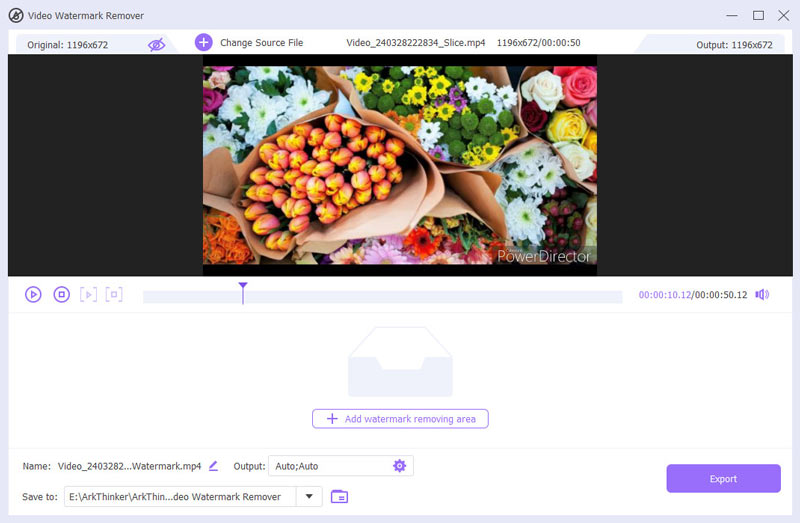
ここで、透かしを正確に特定するのがベストです。左側で、オプションを選択します 透かし除去領域を追加するマウスを動かして、ビデオ内の透かしを囲みます。透かしが複数ある場合は、この手順を繰り返します。
ビデオ内の透かしが消えるタイミングを調整する必要がある場合は、再生バーを使用します。
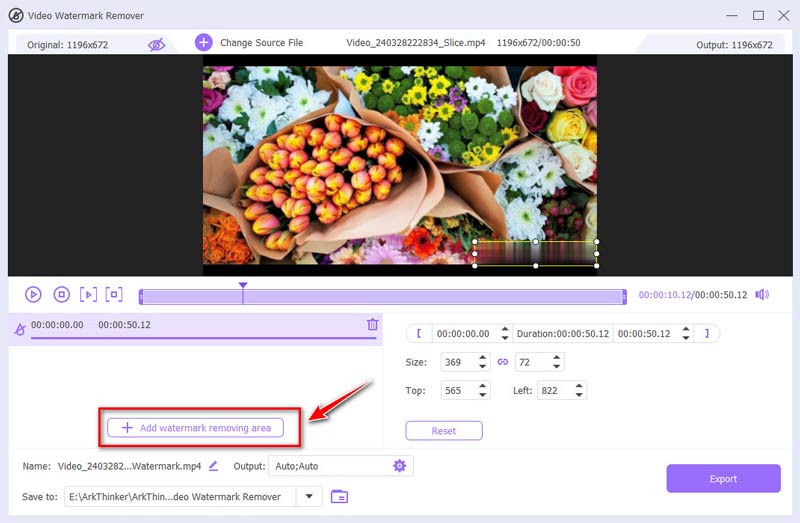
動画のフォーマットを以下から選択してください。 出力 ドロップダウン メニュー。必要に応じて、コーデックと解像度を選択するための追加のオプションが提供されます。
設定が完了したらクリックします 輸出 透かしのない PowerDirector ビデオを入手しましょう。
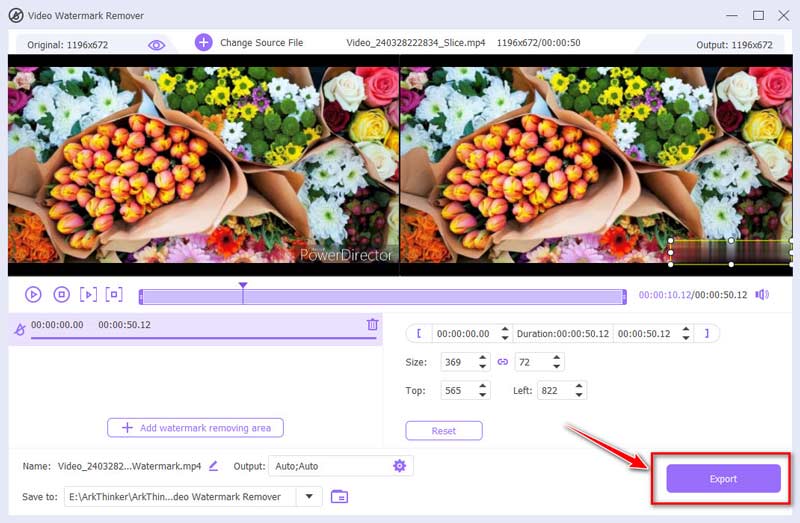
これで、ビデオに透かしがなくなりました。PowerDirector と比較すると、このソフトウェアは PowerDirector と同様の編集機能を提供しながら、価格が安くなっています。さらに重要なのは、ArkThinker Video Converter Ultimate はすべてのユーザー、特に初心者にとって使いやすいということです。
パート3. Android/iPhoneでPowerDirectorのウォーターマークを削除する
外出先で携帯電話からPowerDirectorのウォーターマークを削除したい場合は、 ビデオリープ があなたの選択肢です。このアプリは iPhone と Android で利用できます。AI 搭載の削除ツールを使用すると、ビデオ ファイルからテキストやオブジェクトを簡単に削除できます。
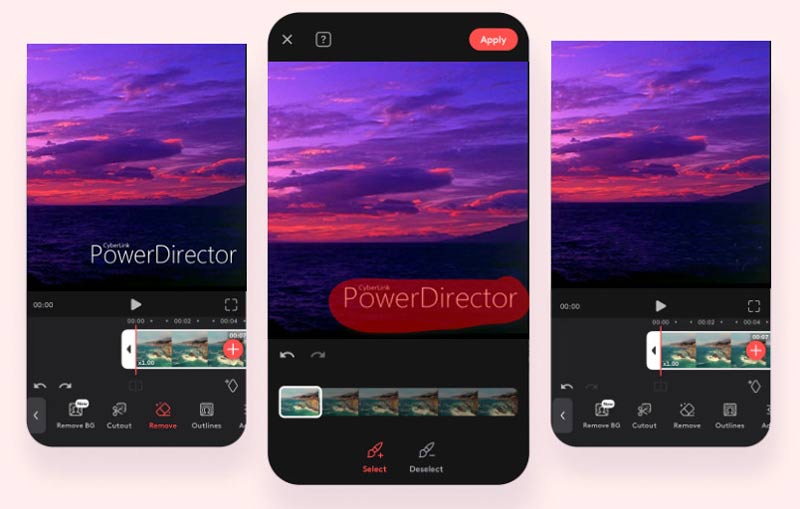
まず、透かしを削除したい PowerDirector クリップを見つけます。その後、ビデオを Videoleap に取り込んで編集するのは簡単です。
次に、ビデオをVideoleapにインポートし、タイムラインで選択します。 取り除く ツールを使用して、削除する PowerDirector の透かしをハイライトします。クリックして適用すると、Videoleap の優れた AI が透かしをスムーズに削除し、ビデオを滑らかに保つ様子を確認できます。
注記: 場合によっては、透かしを削除した後で、自然に見えるように少し調整する必要があるかもしれません。Videoleap の他の編集ツールを使用して、背景を調整し、完全に溶け込ませることができます。
編集内容に満足したら、PowerDirector からデバイスにビデオを保存します。Videoleap にはソーシャル メディアで共有するためのさまざまなオプションがあるため、完成したビデオをみんなに簡単に披露できます。
パート4. PowerDirectorのウォーターマークをオンラインで削除する
ソフトウェアをインストールしたくない場合は、オンラインの透かし除去ツールが適しています。FlexClip は、高度な技術を必要とせずに、ユーザーが簡単にビデオを作成および変更できるようにするオンライン ビデオ編集ツールです。ビデオのトリミング、テキスト、音楽、エフェクトの追加、PowerDirector ビデオから透かしを除去するツールなど、さまざまな機能を提供します。
FlexClipのウェブサイトにアクセスし、 ビデオを作成する ボタン。
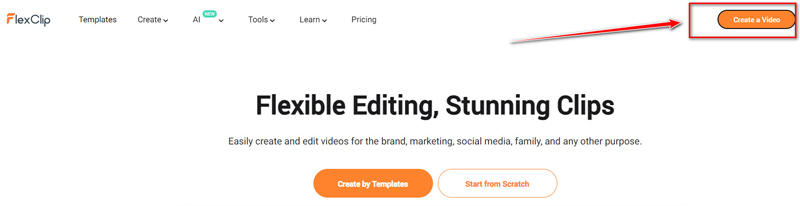
通常、動画をアップロードするオプションが表示されます。 メディアのインポート ボタンをクリックし、コンピューターから PowerDirector ビデオ ファイルを選択します。
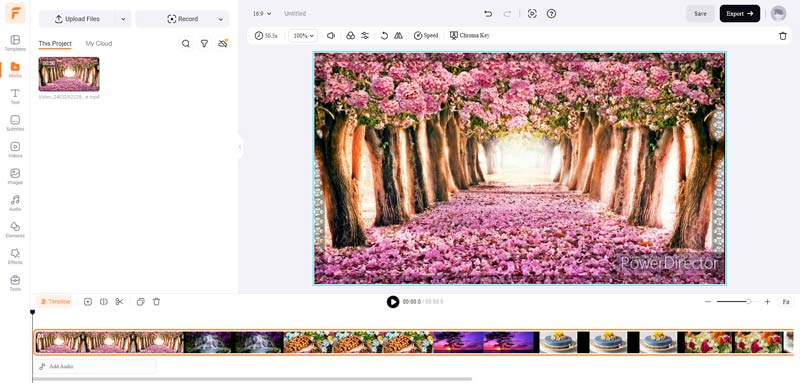
ナビゲート 要素 セクションで、透かしを隠す図形を見つけてクリックし、PowerDirector の透かし領域に配置します。
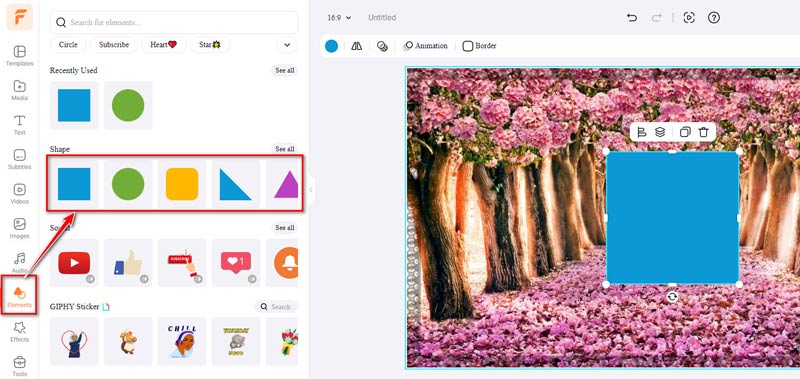
ここで、形状、色、不透明度、境界線を調整して、このビデオ ファイルの透かしの周囲の色に似た形状にすることができます。
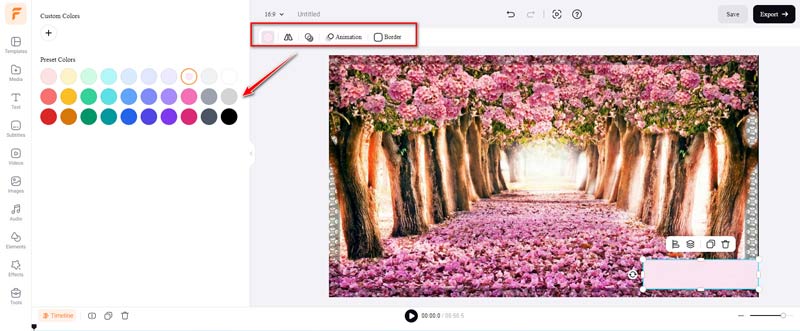
すべての設定が完了したら、 輸出 右上隅にあるボタンをクリックします。その後、アカウントにサインアップする必要があります(まだサインアップしていない場合)。
ここで、この wen ツールは、PowerDirector ビデオ ファイルをエクスポートするための解像度の 4 つのオプションを提供します。無料の 480p/720p、有料の 1080p または 4K です。
ビットレートは最大60fpsまで選択できます。
最後にクリックします 輸出 透かしオプションを使用すると、PowerDirector ビデオ ファイルを透かしなしで保存できます。
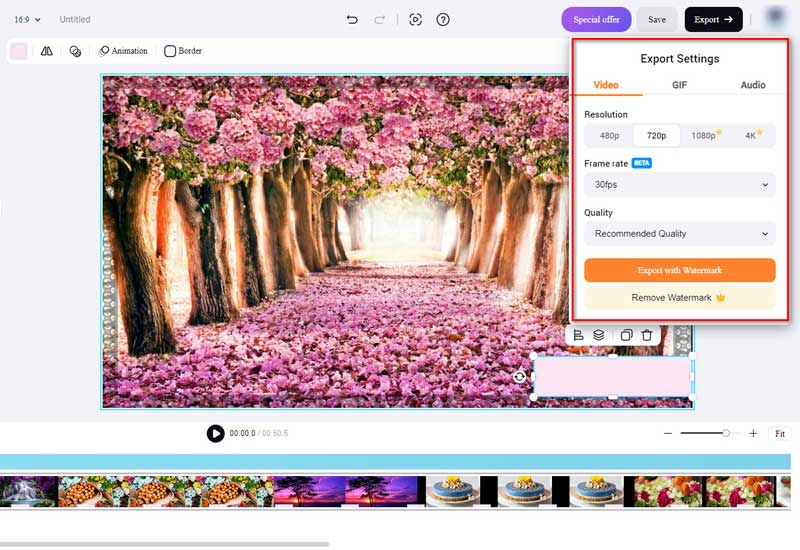
注記: Flexclip を使用して透かしを削除する別の方法は、ビデオの切り取り機能を使用することです。ただし、この方法はビデオの下部を切り取る場合にのみ機能します。ご覧のとおり、Flexclip には特別な透かし削除ツールは用意されておらず、透かしを隠すために透かしに図形を覆います。そのため、結果は理想的ではない可能性があります。
パート 5. PowerDirector の透かしの削除に関する FAQ
PowerDirector の透かしを無料で削除できますか?
はい、PicWish や FlexClip などの特定のソフトウェアやオンライン ツールを使用して、透かしを無料で削除できます。
動画から透かしを削除すると、何かリスクはありますか?
いいえ、信頼できるソフトウェアやツールを使用している限り、ビデオから透かしを削除することに固有のリスクはありません。
透かしを削除すると著作権法に違反することになりますか?
自分で作成したビデオや編集する権利を持つビデオから透かしを削除することは、通常、著作権法に違反しません。ただし、知的財産権を尊重し、変更する許可を得たビデオのみを編集することが重要です。
結論
PowerDirector から透かしを削除する ビデオは、コンテンツの全体的な品質とプロフェッショナリズムを高めることができます。この作業を効果的に行うために、デスクトップ コンピューターまたはモバイル デバイスで利用できるさまざまなツールが用意されています。
この投稿についてどう思いますか?クリックしてこの投稿を評価してください。
素晴らしい
評価: 4.9 / 5 (に基づく) 366 投票)
関連記事
- ビデオを編集する
- 3 つの異なる方法で短いビデオを長くする方法
- iPhone、iPad、Android 携帯電話、およびコンピュータでビデオをループする
- 無料のビデオ編集ソフトウェア – 7 つの最高の無料ビデオ編集アプリ
- TikTokウォーターマークを削除する3つのTikTokウォーターマーク除去アプリ
- ビデオフィルター – ビデオにフィルターを追加および適用する方法 2024
- ビデオの速度を落としてスローモーションビデオを作成する方法 2024
- 2024 年の 3 つのベストムービートリマーで大きなビデオファイルを分割
- さまざまなデバイスでビデオにウォーターマークを追加する方法 2024
- ビデオファイルサイズを削減するためのベスト MP4 コンプレッサー 5 2024
- Snapchat 2024 でビデオの速度を下げる方法の詳細ガイド



